Veelgestelde vragen over Apple Music: hoe controleer ik mijn Apple Music-abonnement?
Het is het beste dat u op een aantal manieren leert hoe u uw abonnementen op uw online muziekplatform kunt beheren. Dit is ook het beste als u ervoor wilt zorgen dat u de tools en platforms die u het grootste deel van de tijd gebruikt, zoals Apple Music, goed in de gaten houdt. Dit is ook een goede zaak, vooral als je bedenkingen hebt over het opzeggen of verlengen van je Apple Music-abonnement. Het kan ook dienen als naslagwerk voor het geval je wat wijzigingen aan je huidige abonnement wilt hebben.
Welke reden je ook hebt, het is geweldig dat je antwoorden hebt op deze veelgestelde vraag die Apple Music-gebruikers gewoonlijk stellen: "hoe controleer ik mijn Apple Music-abonnement?” De reden waarom we hier zijn, is om enkele dingen te bespreken die we als leidraad kunnen gebruiken om uw Apple Music-account goed te kunnen beheren.
Artikel Inhoud Deel 1. Omgaan met uw Apple Music-abonnementDeel 2. Een gemakkelijkere manier om toegang te krijgen tot de nummers waar je van houdt via Apple MusicDeel 3. Om het allemaal samen te vatten
Deel 1. Omgaan met uw Apple Music-abonnement
Met het Apple Music-abonnement hebben gebruikers tegen een maandelijks bedrag toegang tot Apple Music op al hun apparaten. Abonnees van Apple Music kunnen de app gebruiken, liedjes downloaden, de leuke songtekstweergave bekijken of toegang krijgen tot de volledige versie van Apple Audio zonder verlies en Dolby Atmos-catalogus. De plannen bieden ook het luisteren naar muziek zonder advertenties, het bekijken van video's zonder advertenties, offline luisteren en toegang tot Apple Music-radio. Het studentenplan wordt ook geleverd met een tijdelijke aanbieding van gratis toegang tot Apple TV +.
Hoe controleer ik mijn Apple Music-abonnement op mobiele apparaten? Een van de basismanieren om uw Apple Music-abonnement te controleren, is door uw apparaat zoals een iPhone of iPad te gebruiken. Als u uw Apple Music-abonnement wilt openen, annuleren of wijzigen met uw iPad of iPhone, hebben we de stappen die u hieronder kunt volgen.
- Ga op je iPhone of iPad naar het pictogram Instellingen en open het. Zoek vervolgens naar iTunes & App Store en plaats de muisaanwijzer erop.
- Je ziet je Apple ID, tik erop. Het is te zien aan de bovenkant van het scherm en selecteer vervolgens de optie Apple ID bekijken.
- Vervolgens moet je naar beneden scrollen en als je Abonnementen ziet, tik je erop. Dan moet je de optie Apple Music-lidmaatschap kiezen.

Als je daar eenmaal bent, kun je nu kiezen of je het abonnement dat je hebt wilt wijzigen of dat je je lidmaatschap wilt annuleren. Als je hebt besloten je lidmaatschap op te zeggen, kun je ervoor kiezen om op de optie Lidmaatschap opzeggen te tikken die je onderaan het scherm kunt vinden.
U kunt ook uw iTunes-app gebruiken om toegang te krijgen tot uw Apple Music-abonnement. Hoe controleer ik mijn Apple Music-abonnement via iTunes? Laten we hieronder kijken.
- Open op uw Mac of pc de iTunes-app, ga naar Account en kies vervolgens in het menu Bekijk mijn account.
- Indien nodig wordt u gevraagd om de gebruikersnaam en het wachtwoord voor uw account op te geven.
- Vervolgens wordt van u verwacht dat u onder Instellingen de sectie Abonnementen ziet. Hier ziet u het aantal abonnementen dat u heeft en tikt u vervolgens op de optie Beheren.
- Als u meer dan een Apple Music-abonnement hebt, moet u dit selecteren en vervolgens op Bewerken tikken.
U kunt nu een ander plan kiezen als u dat wilt. Of je kunt ook op de optie Abonnement opzeggen tikken als je uiteindelijk hebt besloten om te annuleren.
Hoe controleer ik mijn Apple Music-abonnement op mijn Mac? We hebben een andere manier om het met je te delen, en deze keer sta je op het punt de Mac App Store te gebruiken.
- Open uw Mac-computer en tik op Store.
- Als je eenmaal in de Store bent, tik je op de optie Bekijk mijn account, of je kunt ook op je Apple ID tikken die je linksonder in het venster kunt vinden, en vervolgens View Information kiezen die bovenaan te zien is.
- Typ uw Apple ID en wachtwoord indien gevraagd of nodig.
- En ga dan naar de optie Beheren, en daaronder moet je het gedeelte Abonnementen zien, en daar zie je je Apple Music-abonnement. Tik vervolgens op Beheren.
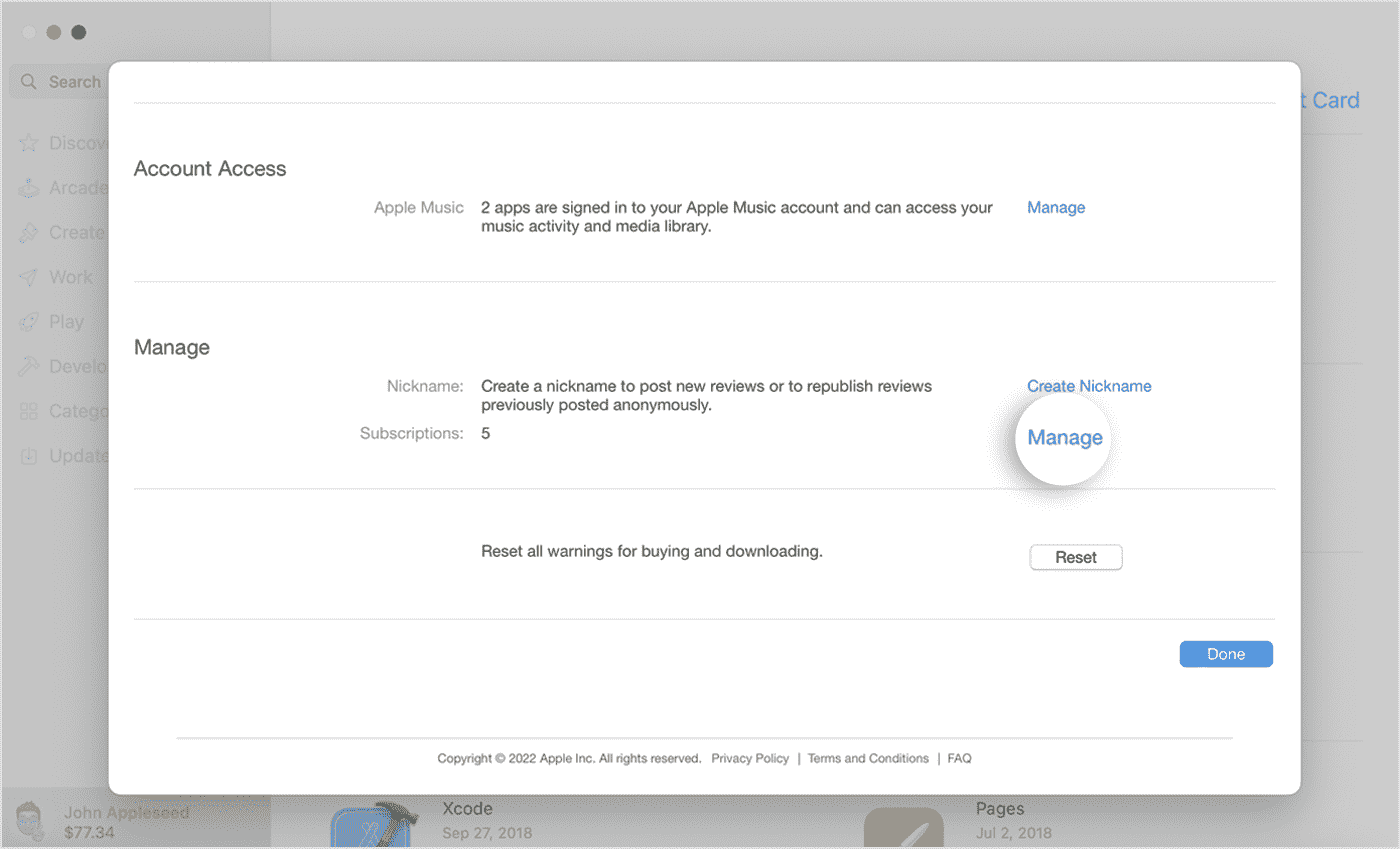
- Klik op Bewerken naast het Apple Music-abonnement. U kunt uw actieve Apple Music-abonnementen controleren. U kunt een ander abonnement kiezen door erop te klikken en de wijziging te bevestigen. Of om te annuleren, klikt u op Abonnement opzeggen en bevestigt u dat u wilt annuleren.
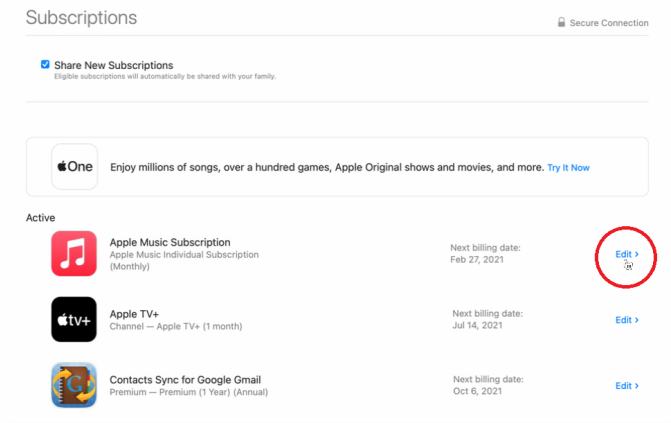
En net als degene die we hierboven hebben besproken, kunt u uw abonnement ook wijzigen door op de optie te tikken en vervolgens de gewenste wijziging te bevestigen. U kunt hier ook uw abonnement opzeggen. En hier zijn enkele manieren waarop u alle dingen kunt doornemen waarvan u op de hoogte moet zijn voor het geval u enkele wijzigingen in uw lijst met nummers wilt aanbrengen.
Deel 2. Een gemakkelijkere manier om toegang te krijgen tot de nummers waar je van houdt via Apple Music
Hoe controleer ik mijn Apple Music-abonnement? En hoewel alles misschien goed geregeld is met de feiten die we hierboven hebben gedeeld, kan het ook nuttig zijn om op internet naar andere mogelijke manieren te zoeken.
Om van Apple Music te kunnen genieten, is het een must dat u er een gebruikt Maandelijks muziekabonnement van Apple. Het is ook nodig dat je om te beginnen een stabiele internetverbinding hebt. Hoewel al deze gemakkelijk kunnen worden verkregen, hebben sommige mensen misschien niet de luxe om er vanaf het begin gebruik van te maken. Dit kan een eenzaam iets zijn om mee om te gaan als je graag naar Apple Music luisterde. Dus, is er een andere manier om ze te hebben?
Dit zou mogelijk kunnen zijn door het gebruik van een tool genaamd de TunesFun Apple Music Converter. Hoe eenvoudig het ook is, deze tool kan op zoveel manieren geweldig zijn. Omdat het u efficiënt kan helpen converteer alle Apple Music-nummers naar MP3, AAC- of WAV-indeling op 16x hogere snelheid met verliesvrije kwaliteit, tot het verwijderen van de DRM-codering om toegang te krijgen tot de nummers zonder het gedoe en het lange wachten, TunesFun Apple Music Converter is in volle gang.
En dat niet alleen! De tool kan je ook meer tijd geven om na te denken over de andere dingen die je wilde doen. Het kan je muziekbestanden snel converteren, en het is sneller dan je je ooit had kunnen voorstellen! Je mag ook andere noodzakelijke details bewaren, zoals ID-tags en metadata!
Stel je voor dat je zo'n stuk gereedschap aan je zijde hebt! Ook is het niet zo ingewikkeld in gebruik en zijn de stappen die je stap voor stap moet doorlopen eenvoudig. Zelfs beginners die de app gebruiken, zouden zo verbaasd zijn over hoe veelzijdig deze tool kan zijn. Om ons te helpen weten hoe we de Apple Music Converter moeten gebruiken, hebben we hieronder een gids gegeven.
Probeer het gratis Probeer het gratis
Stap 1. Download alle benodigde gegevens om het TunesFun Apple Music Converter op uw Mac of Windows-computer. Nadat de tool correct is geïnstalleerd, opent u deze en begint u met het toevoegen van de muziekbestanden voor conversie.

Stap 2. Zodra alle bestanden zijn toegevoegd, kiest u het formaat dat u nodig hebt uit wat de professionele tool biedt, en maakt u vervolgens een map aan waarin u alle muziekbestanden gaat opslaan zodra het conversieproces eindelijk is geslaagd.

Stap 3. Klik vervolgens op het tabblad Converteren! Je hoeft alleen maar een paar minuten te wachten tot de TunesFun Apple Music Converter heeft het proces voltooid.

Dan heb je nu toegang tot de nummers die je hebt geconverteerd in de map die je in stap 2 hebt gemaakt. Als het om deze dingen gaat, TunesFun Apple Music Converter is echt de beste tool!
Deel 3. Om het allemaal samen te vatten
Het is nooit eenvoudig om de juiste dingen te doen als je je wilt abonneren op online muziekplatforms om naar je favoriete nummers te luisteren. Het artikel bevat een uitgebreide handleiding over hoe ik mijn Apple Music-abonnement op verschillende apparaten kan controleren. Aan de andere kant, in het geval dat u niet de moeite wilt nemen om er een te maken of te gebruiken, is het zeer aan te raden om professionele tools te gebruiken zoals de TunesFun Apple Music Converter, de beste converter die je ooit zult hebben!
laat een reactie achter